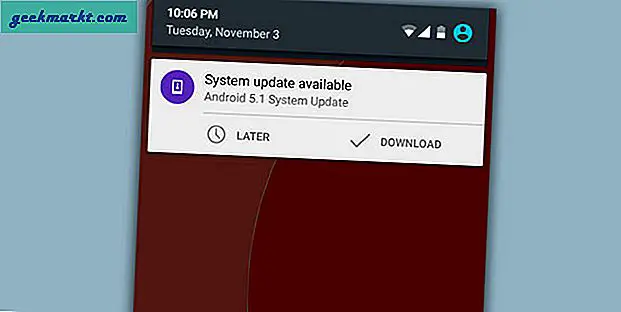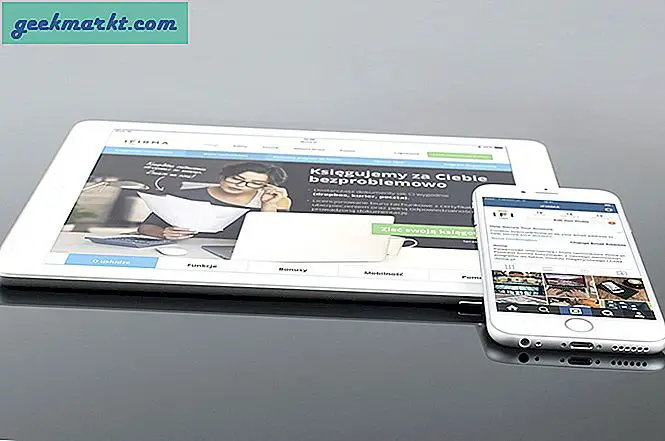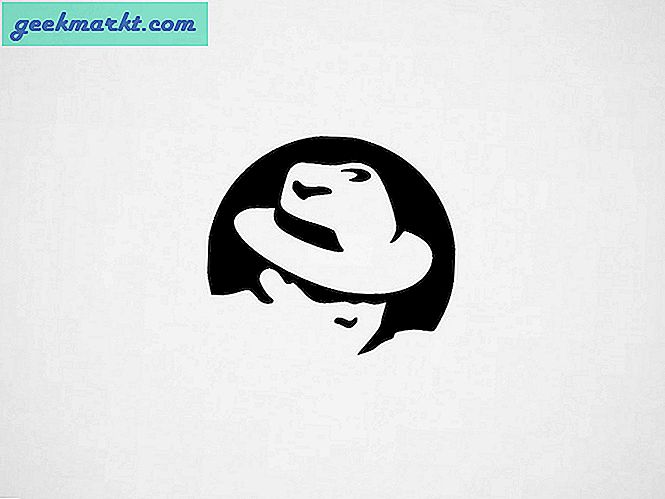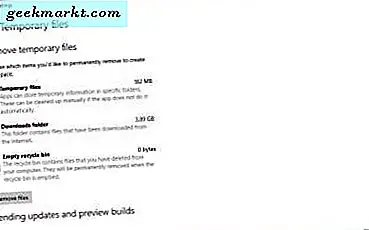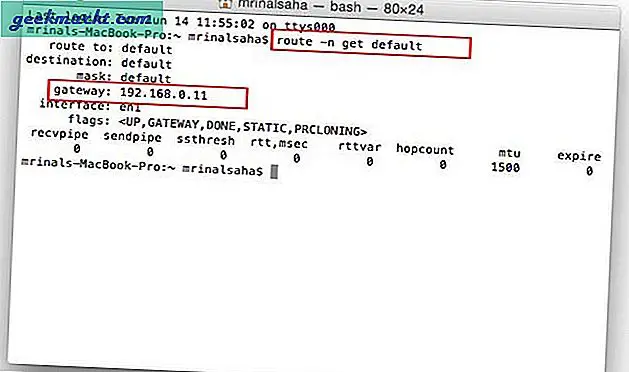Das Samsung Galaxy S7 ist die neueste Version von Samsungs Flaggschiff "S". Von seinem leistungsstarken Prozessor bis zu seiner beeindruckenden, scharfen Kamera ist die S7 definitiv ein Gerät, vor dem die Konkurrenz von Samsung gewarnt sein sollte. Noch wichtiger ist, dass es ein Gerät ist, das die Verbraucher lieben.
Aber wie bei allem ist dieses geniale Gerät nicht ohne Probleme. Wenn Sie der glückliche Besitzer einer S7 sind, werden Sie hoffentlich nie auf irgendwelche Probleme stoßen müssen und Ihr Gerät funktioniert bis zu dem Zeitpunkt, zu dem Sie upgraden möchten und darüber hinaus.
Wenn Sie Probleme haben, insbesondere wenn sich Ihr Gerät nicht einschaltet, sollten Sie nicht in Panik geraten. wir können vielleicht helfen. Im Folgenden werden wir einige mögliche Lösungen für das Problem besprechen, dass sich Ihr Gerät nicht einschaltet.
1. Batterie zu schwach: Telefon aufladen
Dies ist wahrscheinlich nicht die erste Möglichkeit, die Ihnen in den Sinn kommt, wenn Sie darüber nachdenken, warum sich Ihr Gerät nicht einschaltet. Es mag offensichtlich erscheinen, aber das ist es wirklich nicht.
Möglicherweise hatten Sie weniger Akkulaufzeit als ursprünglich gedacht, oder im Hintergrund läuft eine App oder ein Prozess, der den Akku schneller entleert als er sein sollte.
Schließen Sie Ihr Telefon mindestens 10 Minuten lang an, um festzustellen, ob das Problem dadurch behoben wird.
2. Erzwingen Sie einen Neustart des Geräts
Ihr Telefon hat möglicherweise einen Fehler festgestellt, ohne dass Sie es überhaupt bemerkt haben, und muss möglicherweise zwangsweise neu gestartet werden.
Obwohl ein Battery Pull nicht möglich ist, da die S7 über keinen vom Benutzer zugänglichen Akku verfügt, können Sie den Neustart des Telefons dennoch erzwingen.
Halten Sie dazu die Kombination der Lautstärke- und Ein / Aus - Tasten etwa 10 Sekunden lang gedrückt.
3. Löschen Sie die Cache-Partition im Wiederherstellungsmodus
Eine andere mögliche Lösung, die einen Versuch wert ist, besteht darin, die S7 in den Wiederherstellungsmodus zu booten und zu versuchen, die Cache-Partition zu löschen, um zu sehen, ob dies hilft. Um dies zu tun, müssen Sie zuerst die Home- Taste gedrückt halten und die Lautstärke erhöhen und dann die Einschalttaste .
Tun Sie dies, bis Sie das Samsung- Logo sehen. Nachdem Sie das Logo gesehen haben, lassen Sie die Ein / Aus - Taste los, während Sie weiterhin die Lautstärketaste gedrückt halten.
Sie sollten schließlich die Optionen für den Wiederherstellungsmodus auf dem Bildschirm anzeigen . Die Option, mit der Sie sich beschäftigen, ist die Wipe Cache Partition .
Verwenden Sie die Lautstärkewippe, um im Wiederherstellungsmodus- Menü zu navigieren, wählen Sie diese Option, indem Sie die Ein- / Aus- Taste drücken, und prüfen Sie, ob dies für Ihre Situation von Bedeutung ist.
4. Starten Sie den abgesicherten Modus
Um das Telefon in den abgesicherten Modus zu starten, müssen Sie zuerst die Einschalttaste gedrückt halten. Wenn das Samsung- Logo sichtbar ist, lassen Sie die Ein / Aus - Taste los und halten Sie die Lautstärketaste gedrückt.
Das Ziel ist, dies so lange zu tun, bis Sie in der unteren linken Ecke Ihres Bildschirms die Worte "Abgesicherter Modus" sehen.
Wenn Sie erfolgreich in den abgesicherten Modus booten konnten, ist das großartig. Vielleicht war eine fehlerhafte App schuld. Deinstallieren Sie verdächtige Apps nacheinander und prüfen Sie, ob das Deinstallieren des Telefons normal funktioniert.
Wenn diese oder keine der anderen oben genannten Methoden funktionieren, benötigen Sie ein leistungsfähigeres Werkzeug.
5. Zurücksetzen auf die Werkseinstellungen
Wenn sich Ihr Telefon nicht normal einschaltet, müssen Sie zunächst prüfen, ob das Telefon in den Wiederherstellungsmodus starten kann, um das Zurücksetzen auf die Werkseinstellungen durchzuführen .
Wenn Ihr Gerät tatsächlich in den Wiederherstellungsmodus starten kann, wählen Sie mit der Lautstärkeregelung die Option Daten löschen / Zurücksetzen auf Werkseinstellungen mit dem Netzschalter aus. Wenn dies funktioniert, werden Sie jedoch alle Daten auf Ihrem Gerät verlieren.
6. Rücksprache mit einem Techniker
Wenn keine der oben genannten Methoden funktioniert, besteht die große Wahrscheinlichkeit, dass Ihr Problem mit der Hardware zusammenhängt. In diesem Fall kann Ihnen ein qualifizierter Techniker helfen.
Abschließende Gedanken
Es ist sehr bedauerlich, wenn wir Probleme mit unseren Android-Smartphones haben und Ihr Gerät sich nicht einschaltet, ist wahrscheinlich eines der erschreckendsten Probleme.
Hoffentlich konnten wir Ihnen helfen, wenn Sie auf dieses Problem stießen. Vielen Dank für das Lesen und bitte zögern Sie nicht, Kommentare oder Fragen in den Kommentaren zu hinterlassen.